Bir WordPress Temasına Menüler Nasıl Eklenir
Yayınlanan: 2022-11-02Bir WordPress temasına menü eklemeye giriş yapmak istediğinizi varsayarsak: Bir WordPress temasına menü eklemek nispeten basit bir işlemdir. Birkaç basit adımı izleyerek, ziyaretçilerinizin aradıkları içeriğe hızlı ve kolay bir şekilde erişmelerini sağlamak için temanıza bir veya daha fazla menü ekleyebilirsiniz. WordPress temanıza bir menü eklemek için önce WordPress yönetici alanında bir menü oluşturmanız gerekir. Bunu yapmak için Görünüm > Menüler'e gidin ve “ Yeni menü oluştur” bağlantısını tıklayın. Ardından menünüze bir ad verin ve “Menü Oluştur” düğmesine tıklayın. Menünüz oluşturulduktan sonra, "Öğe ekle" açılır menüsünden seçerek ona öğeler ekleyebilirsiniz. Sayfalar, gönderiler, kategoriler ve özel bağlantılar gibi öğeler ekleyebilirsiniz. Menünüze istediğiniz tüm öğeleri ekledikten sonra “Menüyü Kaydet” düğmesine tıklayın. Artık menünüz oluşturuldu, onu temanıza eklemeniz gerekiyor. Bunu yapmak için Görünüm > Pencere Öğeleri'ne gidin ve "Özel Menü" pencere öğesini istediğiniz kenar çubuğuna sürükleyin. Ardından “Menü Seç” açılır menüsünden görüntülemek istediğiniz menüyü seçin ve “Kaydet” butonuna tıklayın. Menünüz artık WordPress sitenizde görünmelidir.
Özel tema WordPress'imde gezinme menülerini nasıl kaydedebilirim? DevOpsSchool.com, Bölüm 7'nin yedinci bölümüdür. İlk slaytta, DevOps Certified Professional (DCP) en güvenilir iş odaklı program olarak vurgulanmıştır. Bu kurs size DevOps hakkında temel bir anlayış kazandıracaktır. AWS ile iş akışınızı otomatikleştirmek için DevOps hizmetlerini nasıl kullanabileceğinizi keşfedin.
WordPress'te Birden Çok Menüyü Nasıl Kaydedebilirim?
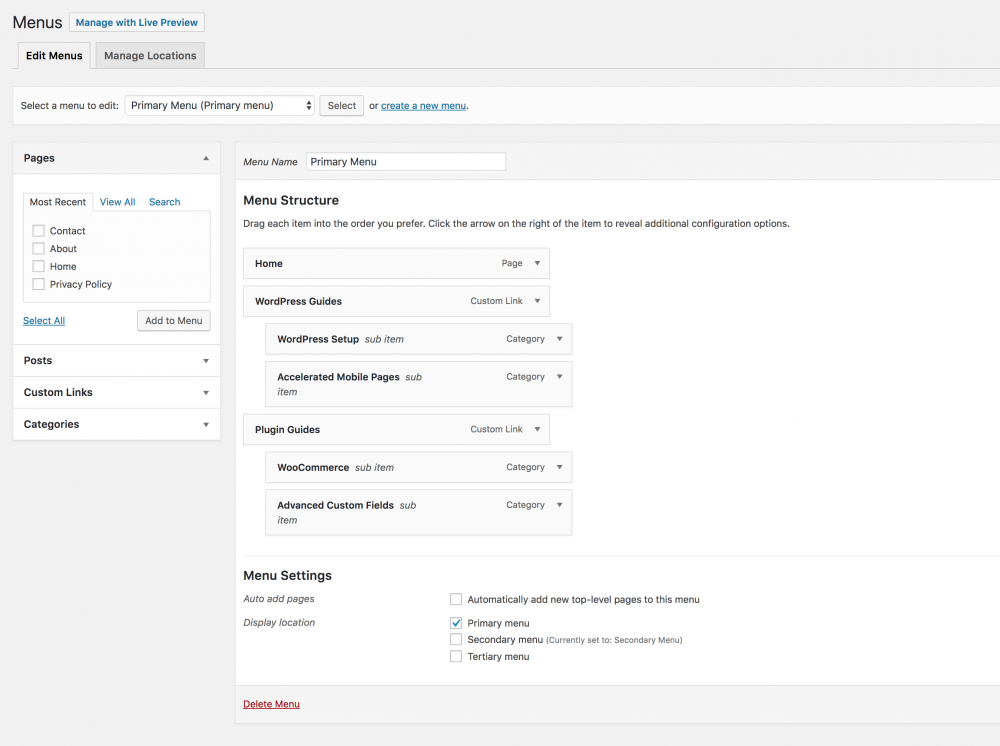
WordPress'e birden fazla menü kaydetmek için eklemek istediğiniz her menü için özel bir menü oluşturmanız gerekir. Bunu yapmak için WordPress yönetici panelindeki Menüler sayfasına gidin ve yeni menü oluştur düğmesine tıklayın. Menünüz için bir ad girin ve menü oluştur düğmesine tıklayın. Ardından, menünüze öğeler eklemeniz gerekecek. Bunu yapmak için, öğe ekle düğmesini tıklayın ve menünüze eklemek istediğiniz sayfaları, gönderileri veya özel bağlantıları seçin. İstediğiniz tüm öğeleri ekledikten sonra kaydet menü düğmesine tıklayın. Menüleriniz artık kaydedilecek ve Görünüm > Menüler sayfasına gidip görüntülemek istediğiniz menüleri seçerek sitenize ekleyebilirsiniz.
Dakikalar İçinde WordPress Sitenize Yeni Bir Menü Nasıl Eklenir?
Bizim durumumuzda, yeni menümüzü WordPress blogunun kenar çubuğuna ekleyeceğiz. Yeni Menü Ekle bağlantısı, Menüler ekranının üst kısmında bulunabilir ve metin kutusuna menünüzün adını girin. Ardından, Kenar Çubuğu menüsünde menünün konumunu seçin ve menüyü kaydetmek için Menüyü Kaydet düğmesini tıklayın. Yeni menü öğeleriniz yüklendi. Bir öğe eklemek için metin kutusundaki Yeni Öğeler bağlantısını tıklayın, ardından menü öğesinin başlığını girin. İstenirse kısa bir açıklama da eklenebilir. Her şeyin nasıl çalıştığını daha iyi anlamanız için örneğimize bir menü öğesi örneği eklenmiştir. Menünüzden memnun kaldığınızda, değişikliklerinizi kaydedebilir ve Yayınla düğmesini tıklayarak dünyaya yayınlayabilirsiniz. Aşağıdaki örnek, WordPress sitenize yeni bir menü eklemenin ne kadar basit olduğunu gösterir; WordPress kodeksi sayesinde, bunu nasıl düzgün bir şekilde yapacağınızı öğreneceksiniz. Yeni bir şey denemekten korkmayın; İstediğiniz kadar menü oluşturabilir ve hepsini dakikalar içinde organize edebilirsiniz.
WordPress Temama Nasıl Başka Bir Menü Eklerim?
Kendi özel gezinme menünüzü oluşturmak için, önce işlevle birlikte verilen kodu kullanarak temanızın işlevlerine kaydedin. add_action ('init','WPB_custom_new_menu') kullanmak için Görünüm'e gidin. Yeni bir menü oluşturmak veya düzenlemek için WordPress yönetici bölümüne gidin ve menüler sayfasını arayın.
WordPress'te Kaç Menü Oluşturulabilir?

Görevlerinizi görüntülemek için WordPress Yönetici Panosuna gidin. Görünüm'deki açılır menüden Menüler seçeneğini seçin. Oluşturmak istediğiniz menüye gidin ve Yeni Oluştur'a tıklayın. Menünüzün adını girin ve Menü Oluştur düğmesine basın.
WordPress'te Kaç Menü Oluşturulabilir?
WordPress kullanıcısı başına en fazla beş menü oluşturabilirsiniz. Web sitenize bir menü yerleştirirken, önce onu temalarınızın menü konumlarından birine veya Şekil 1'de gösterildiği gibi bir widget alanına eklemelisiniz.
Bir Sayfaya Bağlantı Vermeden WordPress'te Bir Menü Öğesi Nasıl Eklenir
Bir sayfaya bağlanmadan bir WordPress sitesine menü öğesi eklemek zor olabilir, ancak bu mümkündür. WordPress hesabınıza giriş yapın ve ardından Görünüm - Menüler'e gidin. Menü öğesinin adıyla birlikte # işareti, Özel Bağlantılar bölümünün URL alanındadır. Seçildikten sonra Menüye Ekle düğmesine basılacaktır.

WordPress'teki Menüler Nelerdir?
Bir WordPress menüsü , web sitenizin sayfalarına tanımlanmış bağlantıların bir listesidir. Genellikle bir web sitesinin başlık bölümünde bulunur ve ziyaretçilerin gezinmesini kolaylaştırmak için kullanılır. Menüler, ziyaretçileri belirli gönderilere veya sayfalara yönlendirmenize olanak tanır. Ayrıca, menüleriniz özelleştirilmiş bağlantılar sağlayabilir.
WordPress Sayfa Yönetimi Eklentileri
Sayfalarınızın verimliliğini artırmanıza ve her zaman güncel olmalarını sağlamanıza yardımcı olacak eklentiler mevcuttur.
WordPress'te Görünümde Menü Nasıl Eklenir
WordPress'te görünüme bir menü eklemek için menüler sekmesine tıklayın ve ardından yeni menü oluştur'u seçin. Menünüz için bir ad girin ve menü oluştur düğmesine tıklayın. Bundan sonra, eklemek istediğiniz sayfaları, gönderileri veya özel bağlantıları seçerek menünüze öğeler ekleyebilirsiniz.
Bir web sitesindeki bir gezinme menüsü, önemli bölümlere işaret eden bağlantıları görüntüler. WordPress web sitelerinde, bağlantılar genellikle sayfaların üst kısmında yatay bir çubuk olarak görüntülenir. Bu makalede, yalnızca tarayıcınızı kullanarak WordPress'te bir gezinme menüsünün nasıl kurulacağını göstereceğiz. Bir blog çalıştırmak için WordPress kullanıyorsanız, WordPress menüsüne bir kategori eklemek isteyebilirsiniz. WPBeginner'da bunun için haberler, temalar, öğreticiler vb. dahil olmak üzere çok sayıda kategori vardır. Menüye bir sayfa eklediğinizde, ekranınızda menüyü görüntülemek istediğiniz konumu seçin ve 'Menüyü Kaydet'i tıklayın. Yeni bir kategori eklemek için 'Menüye Ekle'yi tıklayın ve istediğiniz kategorileri seçin.
Daha sonra konumlarına sürüklenip bırakılabilirler. Bir menü öğesini, yanındaki oka tıklayarak değiştirebilirsiniz. Menünüze sosyal medya simgeleri eklemek, onları tasarımlarınıza dahil etmenin harika bir yoludur. Bir gezinme menüsü oluşturmak istiyorsanız, Görünüm'e gidin ve seçin. Bu, WordPress kontrol panelinizde gördüğünüz düzenleyici olacaktır. Tam site düzenleyicisine erişmek için Twenty Twenty-Two temasında 'Özelleştir'i tıklayın. Alternatif olarak, menüyü değiştirmek veya yeni bir tane oluşturmak için 'Menü Seç' seçeneğini seçebilirsiniz.
Çevrimiçi mağaza veya haber sitesi gibi büyük bir siteniz varsa gezinme menülerini kullanabilirsiniz. Bu menü Reuters, Buzzfeed ve Starbucks gibi haber sitelerinde görünür. WordPress, istediğiniz sayıda menü oluşturmanıza olanak tanır. Sitenizde birden çok menünün nasıl oluşturulacağına ilişkin eğitimlerimizi takip ederek, menüleri oluşturmanız gerekecektir.
WordPress'te Neden Görünüm Bulamıyorum?
WordPress kontrol panelinize giriş yaptığınızda, sol tarafta Görünüm sekmesini görmelisiniz, ancak sunucunuz WordPress'i desteklemiyorsa durum böyle olmayabilir.
WordPress'te Gezinme Menüsü Nasıl Eklenir
WordPress'te gezinme menüsü eklemenin iki yolu vardır. Birincisi, yerleşik menüler özelliğini kullanmaktır. Bu, bir menü eklemenin en kolay yoludur, ancak yalnızca temanız destekliyorsa çalışır. Yerleşik menüler özelliğini kullanmak için WordPress kontrol panelinizde Görünüm > Menüler'e gidin. Buradan yeni bir menü oluşturabilir veya mevcut olanı düzenleyebilirsiniz. WordPress'te gezinme menüsü eklemenin ikinci yolu bir eklenti kullanmaktır. WordPress sitenize bir menü eklemenize izin verecek birçok eklenti var. Bir eklenti kullanmak için önce eklentiyi kurun ve etkinleştirin. Ardından, WordPress kontrol panelinizde Görünüm > Menüler'e gidin.
WordPress'e Gezinme Menüsü Eklemek İçin Başlangıç Kılavuzu: Doğru Yol Bu yazıda, kendi gezinme menünüzü oluşturmak için bilmeniz gereken her şeyi gözden geçireceğim. WordPress'in menüler bölümü, herhangi bir kodlama bilmenize gerek kalmadan bunları eklemenize izin veren oldukça basit bir arayüzdür. Bu kılavuzda, genel talimatlar sağlayarak sitenize gezinme menüsü öğeleri ekleme ve kaldırma konusunda size yol göstereceğim. Menüyü eklerken ve yeniden düzenlerken yapılacak çok şey var. Bitirir bitirmez, çeşitli düzeylerde iç içe yerleştirmek için açılır menüleri kullanabilirsiniz. Bu özelliğin nasıl çalıştığını birazdan daha ayrıntılı olarak ele alacağız. Bu makaledeki özel Menüler arayüzünü kullanarak WordPress'te bir gezinme menüsü oluşturma konusunda size yol göstereceğiz.
Size aşağıdaki avantajları sağladıkları için özel bağlantılar kullanabilirsiniz. Özel bir bağlantı oluşturmak, bu adımları takip etmek kadar basittir. Canlı Önizleme, Menü Öğelerinin daha net görünmesini sağlamak için harika bir araçtır. Menünüzde değişiklik yaptığınızda, sitenizin önizlemesinin otomatik olarak güncellendiğini göreceksiniz.
WordPress Siteniz İçin Yeni Gezinme Menüsü
Artık dinlenmek için bir şansınız var. Artık yeni WordPress gezinme menünüzü kullanabilirsiniz.
